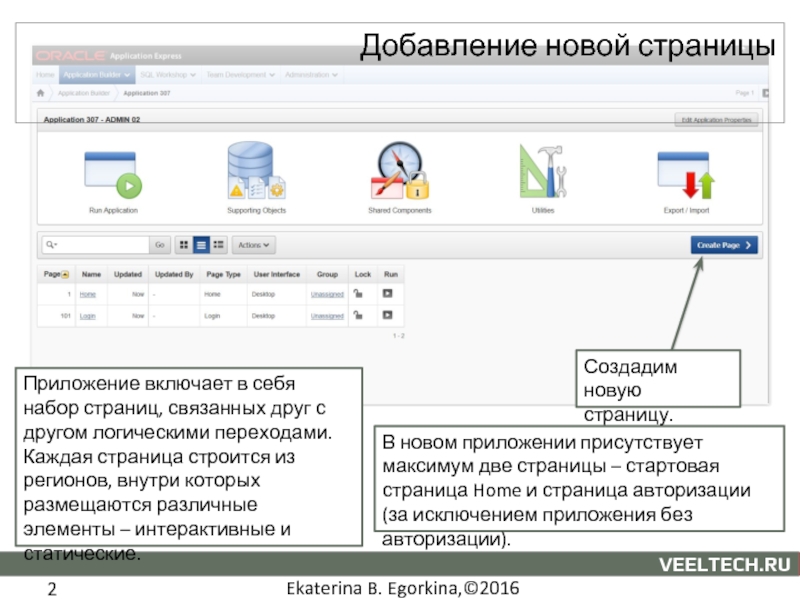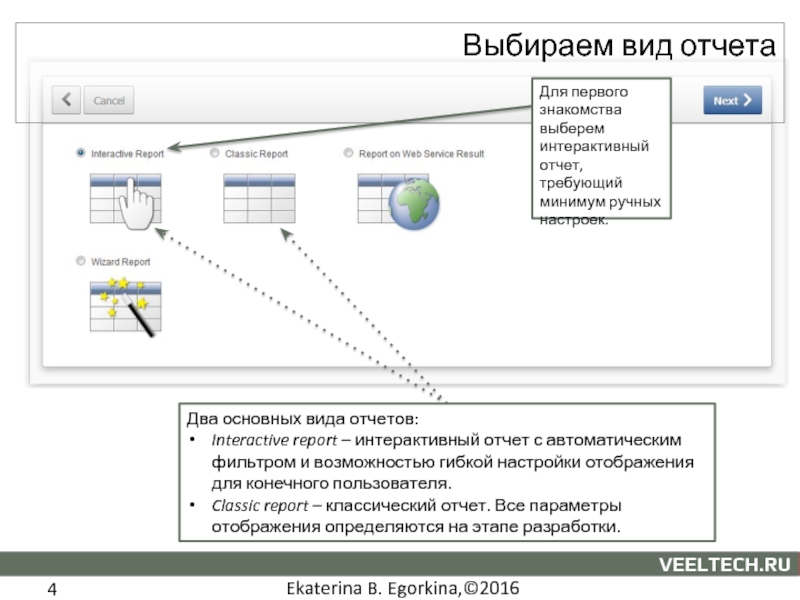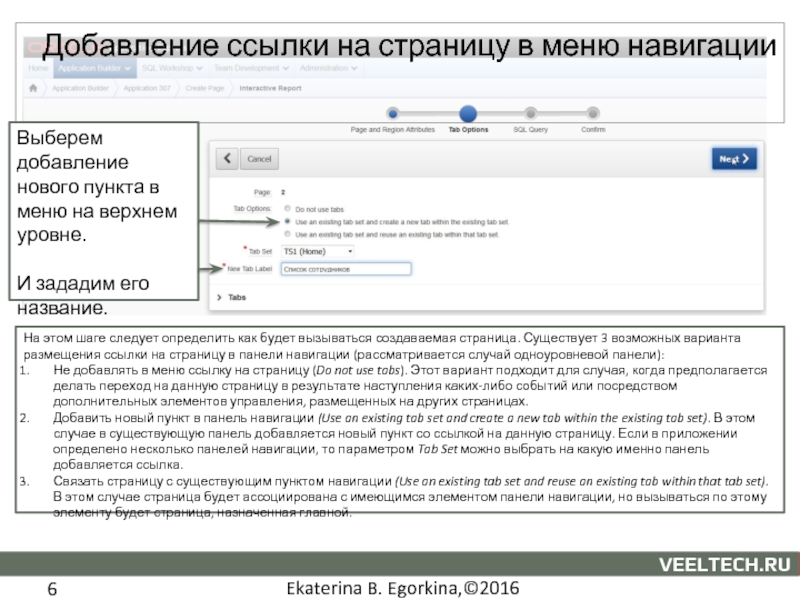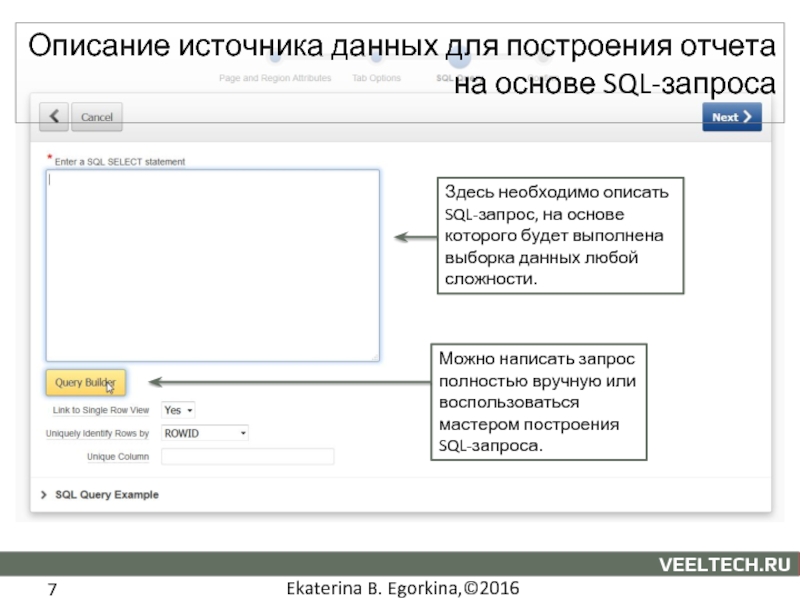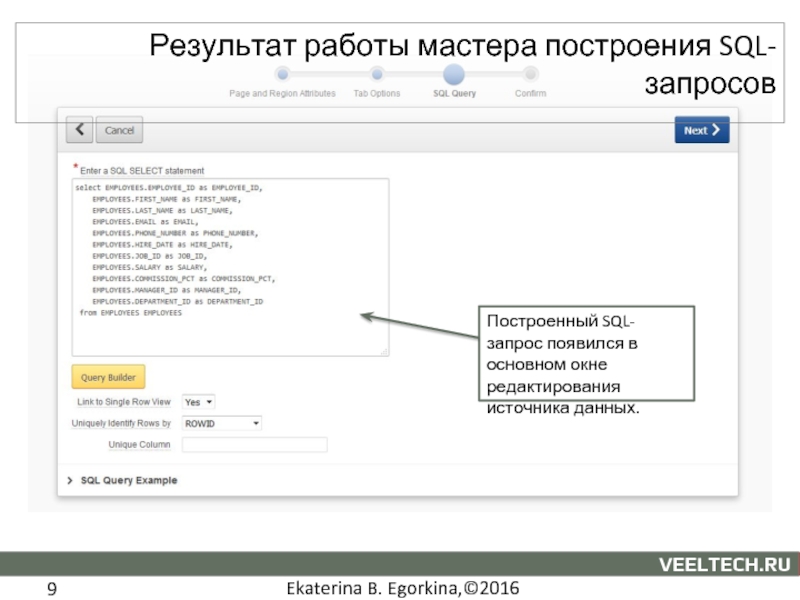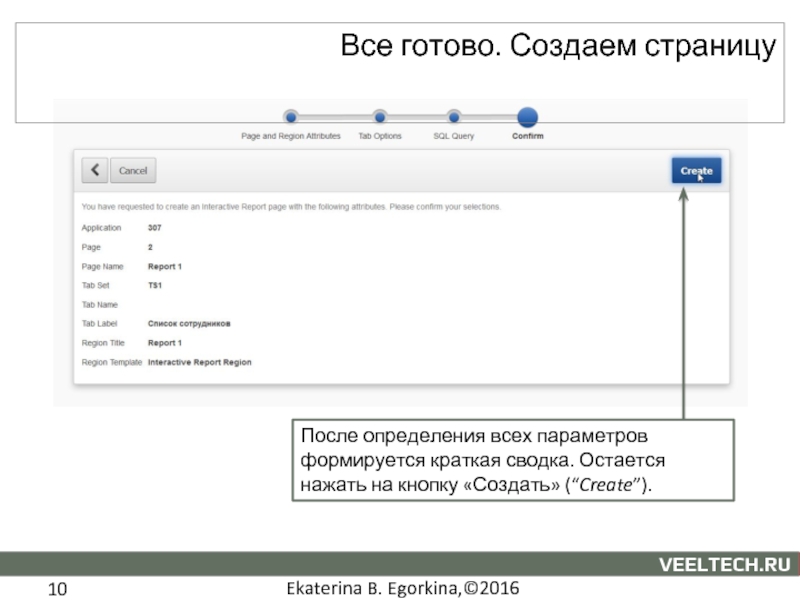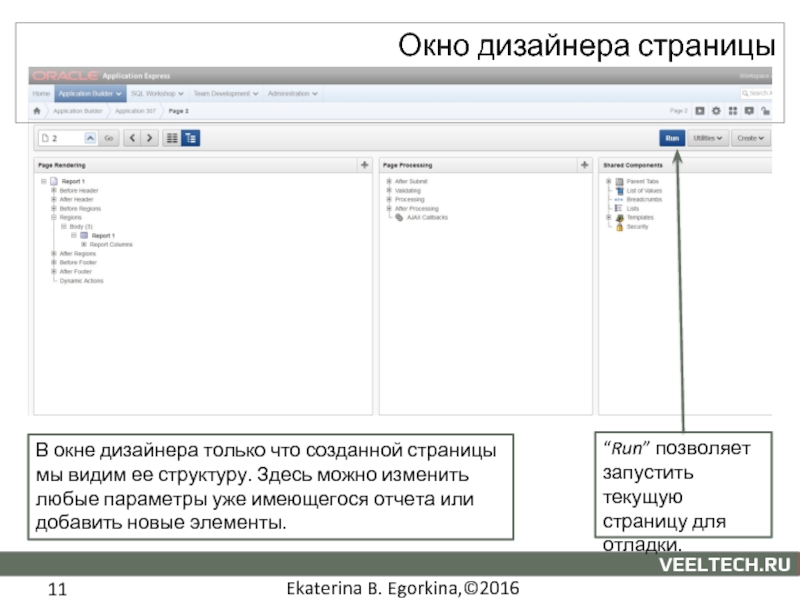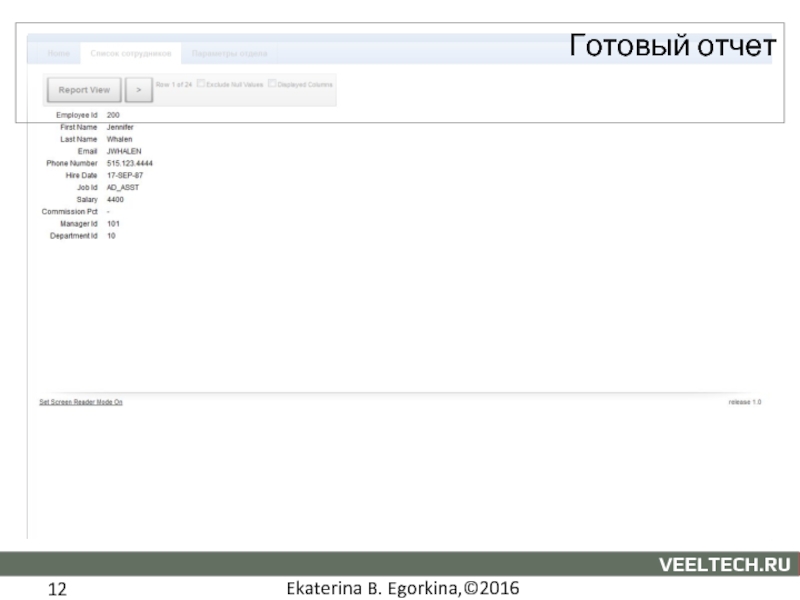- Главная
- Разное
- Дизайн
- Бизнес и предпринимательство
- Аналитика
- Образование
- Развлечения
- Красота и здоровье
- Финансы
- Государство
- Путешествия
- Спорт
- Недвижимость
- Армия
- Графика
- Культурология
- Еда и кулинария
- Лингвистика
- Английский язык
- Астрономия
- Алгебра
- Биология
- География
- Детские презентации
- Информатика
- История
- Литература
- Маркетинг
- Математика
- Медицина
- Менеджмент
- Музыка
- МХК
- Немецкий язык
- ОБЖ
- Обществознание
- Окружающий мир
- Педагогика
- Русский язык
- Технология
- Физика
- Философия
- Химия
- Шаблоны, картинки для презентаций
- Экология
- Экономика
- Юриспруденция
Простейшая страница с отображением данных в табличном виде. Построение страницы с помощью мастера. презентация
Содержание
- 1. Простейшая страница с отображением данных в табличном виде. Построение страницы с помощью мастера.
- 2. Добавление новой страницы В новом приложении присутствует
- 3. Выбор мастера построения страницы Новая страница может
- 4. Выбираем вид отчета Для первого знакомства выберем
- 5. Параметры страницы и элементы стиля оформления Таблица
- 6. Добавление ссылки на страницу в меню навигации
- 7. Описание источника данных для построения отчета на
- 8. Мастер построения SQL-запроса Выбираем необходимую таблицу. Справа
- 9. Результат работы мастера построения SQL-запросов Построенный SQL-запрос появился в основном окне редактирования источника данных.
- 10. Все готово. Создаем страницу После определения всех
- 11. Окно дизайнера страницы В окне дизайнера только
- 12. Готовый отчет
- 13. ЕКАТЕРИНА Б. ЕГОРКИНА © 2016 www.veeltech.ru
Слайд 1Построение страницы с интерактивным отчетом
Простейшая страница с отображением данных в табличном
Слайд 2Добавление новой страницы
В новом приложении присутствует максимум две страницы – стартовая
Приложение включает в себя набор страниц, связанных друг с другом логическими переходами. Каждая страница строится из регионов, внутри которых размещаются различные элементы – интерактивные и статические.
Создадим новую страницу.
Слайд 3Выбор мастера построения страницы
Новая страница может быть создана пустой (Blank Page)
Готовая страница (или связка нескольких страниц) с автоматически настроенными структурами и элементами управления может быть создана посредством соответствующего мастера построения.
Для построения простого отчета в табличной форме предназначена группа мастеров Report.
Слайд 4Выбираем вид отчета
Для первого знакомства выберем интерактивный отчет, требующий минимум ручных
Два основных вида отчетов:
Interactive report – интерактивный отчет с автоматическим фильтром и возможностью гибкой настройки отображения для конечного пользователя.
Classic report – классический отчет. Все параметры отображения определяются на этапе разработки.
Слайд 5Параметры страницы и элементы стиля оформления
Таблица с отчетом помещается в отдельный
Далее региону присваивается название, которое при необходимости может быть отображено на странице.
Номер страницы предлагается автоматически. По-умолчанию страницы просто нумеруются по порядку (кроме страницы авторизации).
В отличие от приложений, номера страниц уникальны только в рамках одного приложения.
Название новой страницы.
В качестве дополнительной навигации может быть добавлено отображение последовательности переходов между страницами, в результате которых была достигнута данная страница.
Слайд 6Добавление ссылки на страницу в меню навигации
На этом шаге следует определить
Не добавлять в меню ссылку на страницу (Do not use tabs). Этот вариант подходит для случая, когда предполагается делать переход на данную страницу в результате наступления каких-либо событий или посредством дополнительных элементов управления, размещенных на других страницах.
Добавить новый пункт в панель навигации (Use an existing tab set and create a new tab within the existing tab set). В этом случае в существующую панель добавляется новый пункт со ссылкой на данную страницу. Если в приложении определено несколько панелей навигации, то параметром Tab Set можно выбрать на какую именно панель добавляется ссылка.
Связать страницу с существующим пунктом навигации (Use an existing tab set and reuse an existing tab within that tab set). В этом случае страница будет ассоциирована с имеющимся элементом панели навигации, но вызываться по этому элементу будет страница, назначенная главной.
Выберем добавление нового пункта в меню на верхнем уровне.
И зададим его название.
Слайд 7Описание источника данных для построения отчета
на основе SQL-запроса
Здесь необходимо описать SQL-запрос,
Можно написать запрос полностью вручную или воспользоваться мастером построения SQL-запроса.
Слайд 8Мастер построения SQL-запроса
Выбираем необходимую таблицу.
Справа появляется структура выбранной таблицы. Отмечаем поля,
Здесь можно посмотреть получившийся код.
Запустить выполнение запроса для проверки результата.
Когда все готово, мастер завершает работу, а запрос передается в форму настройки.
Слайд 9Результат работы мастера построения SQL-запросов
Построенный SQL-запрос появился в основном окне редактирования
Слайд 10Все готово. Создаем страницу
После определения всех параметров формируется краткая сводка. Остается
Слайд 11Окно дизайнера страницы
В окне дизайнера только что созданной страницы мы видим
“Run” позволяет запустить текущую страницу для отладки.